作者:乔山办公网日期:
返回目录:excel表格制作
在登记各类的销售数据或者是部门分组数据的时候,我们经常会需要在上百条或者上千条数据中去进行数据筛选,以便可以得到我们想要的数据结果。今天我们就来学习一下职场中数据筛选经常会用到,但是很多人又没怎么用过的几个操作。
场景一:如何对数据进行区间筛选
问题:如下图,我们需要对数据源中的销售数据,按照金额筛选出金额区间为5000-6000的数据。
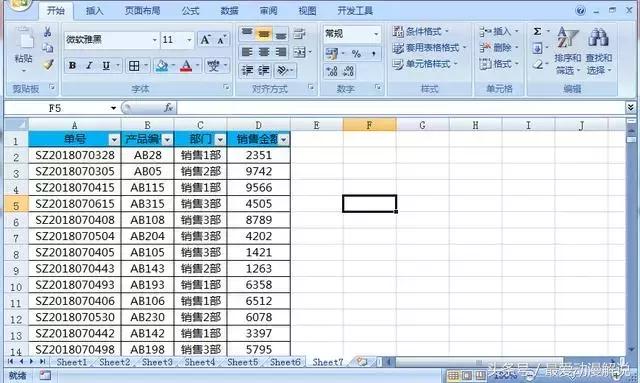
对于区间筛选有些新人可能在数据量小的时候,可能直接对需要的数据进行一个个点击。但是如果在数据量有上百条或者上千条的时候,这种方法就会显得比较笨。下面我们来看一种新方法。
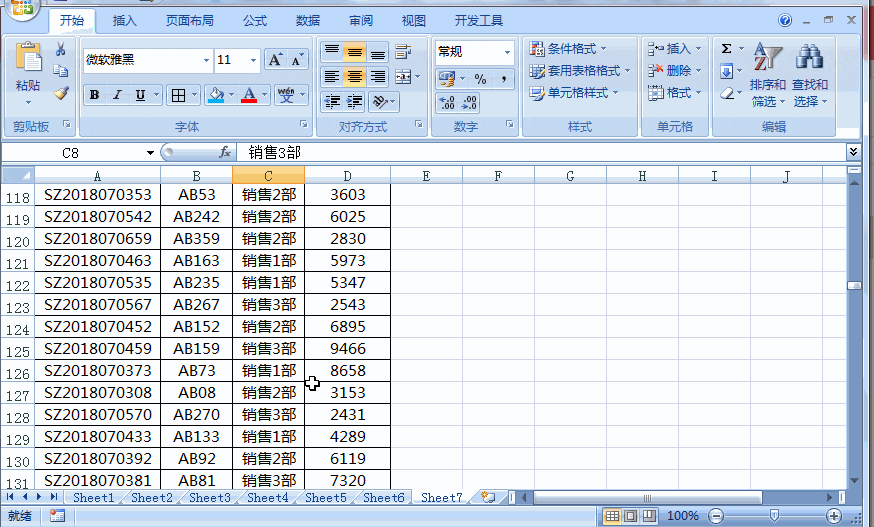
GIF
操作方法:数据选择筛选后,选择数字筛选—介于,然后对于的输入数据区间值即可。
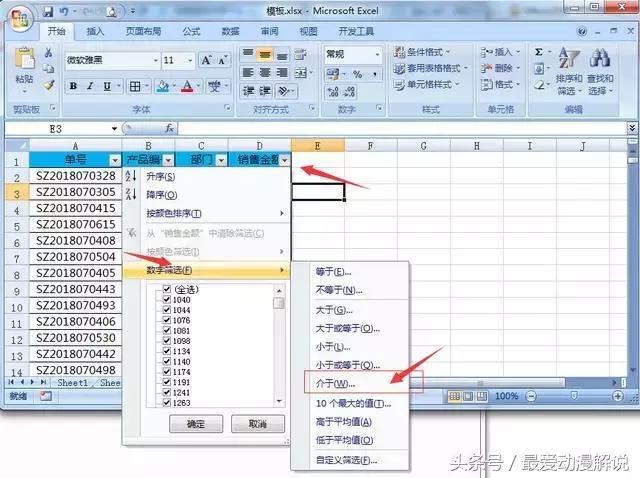
场景2:将排名前十或者后十的数据进行筛选
问题:如下图,我们需要从所有的数据中筛选出前10和后10的人。
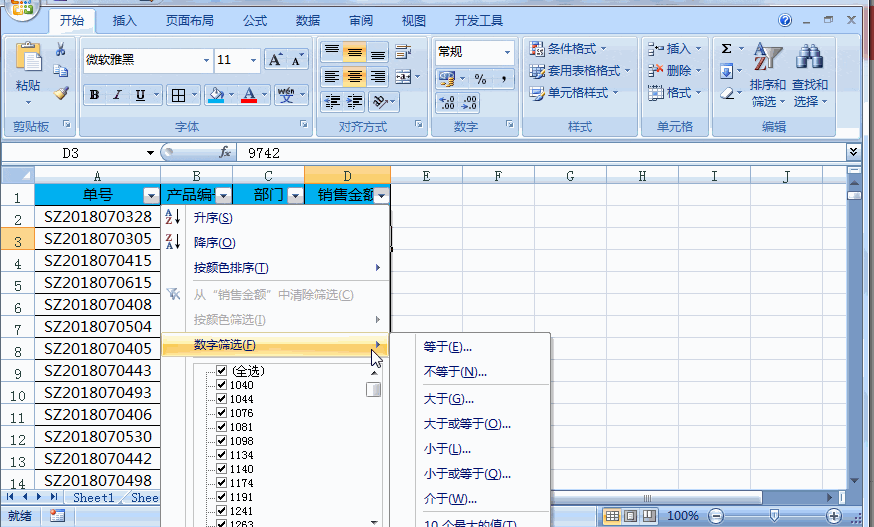
GIF
操作方法:数据选择10个最大值或者最小值—选择最大最小,然后选择多少个值,点击确定即可根据需要筛选出我们需要的排名靠前的多少个人,和排名靠后的多少个人。
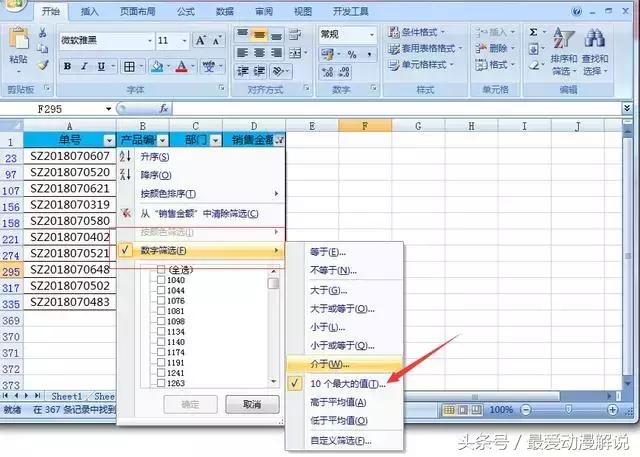
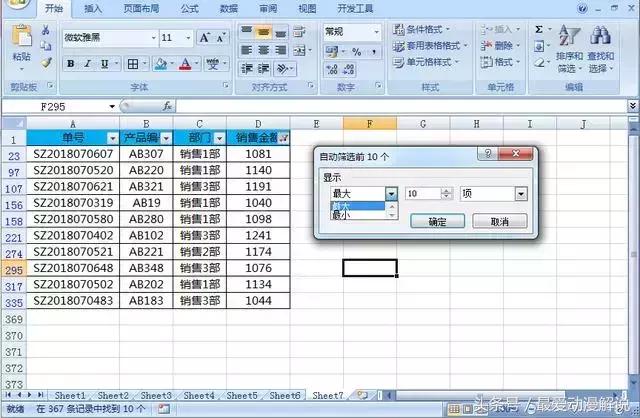
场景3:将数据按照底纹颜色进行筛选
问题:如下图,我们需要将底纹标注为黄颜色的数据单独筛选出来
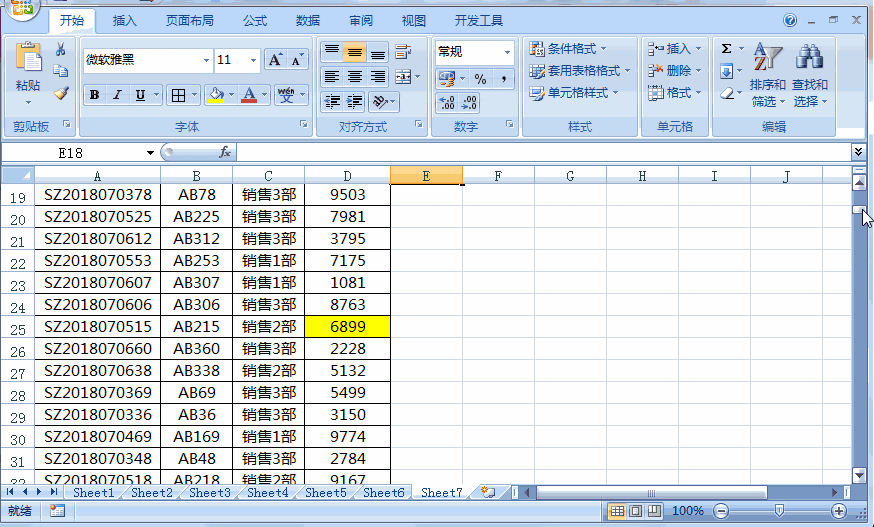
GIF
操作方法:选择数据的倒三角形,选择按照颜色进行筛选即可。
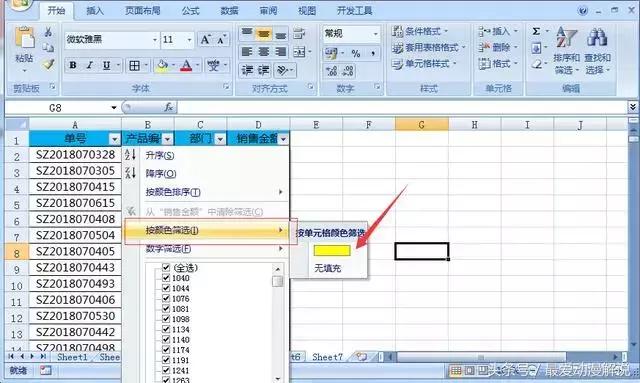
场景4:多条件进行排序
问题:将原始数据首先按照部门进行排序,再次按照金额从大到小进行排序。
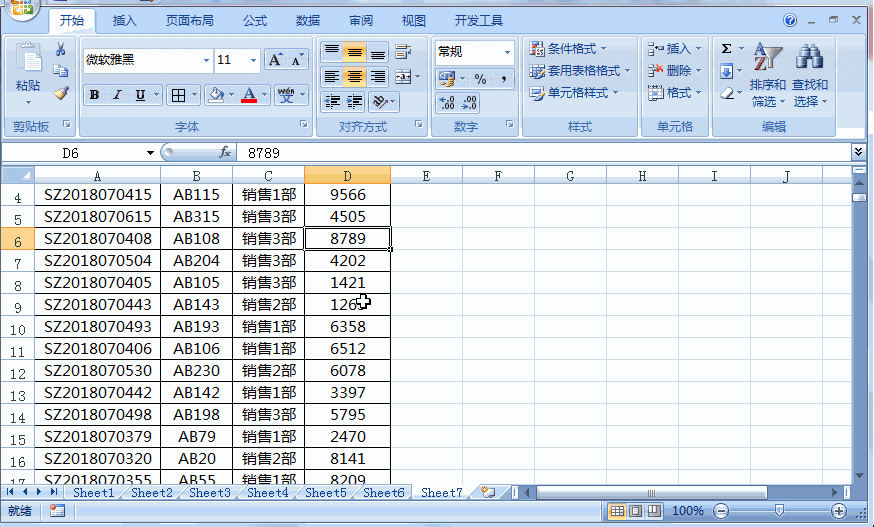
GIF
操作方法:选择自定义排序,添加条件。主关键字设置为部门,排序依据为数据,次序为升序;次关键词设置为销售金额,排序依据为数据,次序为降序即可。

所以说数据筛选排序并不是我们平时看到的那么简单,筛选排序操作也不只是平时看到的简单个别数据的操作。上面的方法大家都可以去体验一下。